如何在台式Windows7上连接WiFi(连接步骤详解)
- 生活经验
- 2025-02-23
- 18
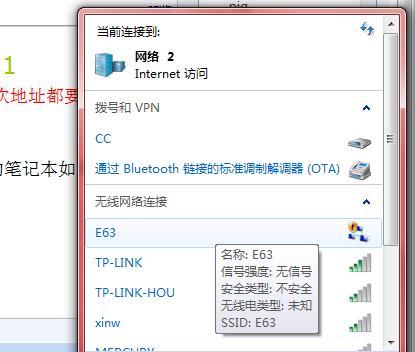
对于许多人来说,在台式电脑上连接WiFi并不是一件容易的事情,特别是对于那些不熟悉计算机操作的人来说。本文将为大家提供详细的步骤和技巧,以便您可以轻松地在Windows...
对于许多人来说,在台式电脑上连接WiFi并不是一件容易的事情,特别是对于那些不熟悉计算机操作的人来说。本文将为大家提供详细的步骤和技巧,以便您可以轻松地在Windows7上连接WiFi。
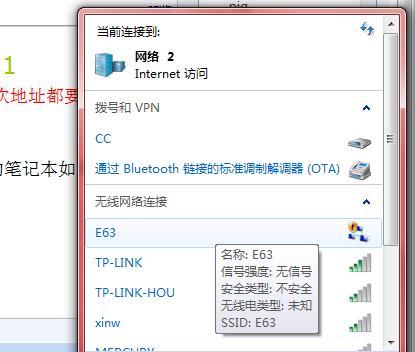
检查无线网卡
首先要确保您的电脑拥有一个无线网卡,否则您就无法连接WiFi。在大多数现代台式电脑中,无线网卡都是内置的。但是,如果您的电脑没有内置的无线网卡,那么您可以购买一个USB无线网卡。
启用无线网络适配器
接下来,您需要打开电脑上的无线网络适配器。按下“Windows+R”组合键,打开“运行”窗口。在窗口中输入“ncpa.cpl”,然后按回车键。接着,在网络连接中,单击右键,选择“启用”以启用无线网络适配器。

寻找可用的WiFi网络
在已启用无线网络适配器之后,您需要查找可用的WiFi网络。单击电脑屏幕右下角的“网络”图标,然后选择“打开网络和共享中心”。接着,单击“更改适配器设置”链接。在弹出的窗口中,右键单击无线网络适配器,选择“查看可用的无线网络”。
输入WiFi密码
找到您想要连接的WiFi网络后,单击该网络名称并输入密码。请确保输入正确的密码,否则您将无法连接到网络。
添加新的WiFi网络
如果您的WiFi网络没有在可用网络列表中,那么您需要手动添加该网络。在“网络和共享中心”窗口中,单击“设置新连接或网络”链接。接着,选择“连接到互联网”,然后单击“下一步”。输入您的WiFi网络名称和密码,然后单击“下一步”。单击“完成”即可。
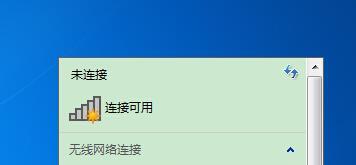
更改WiFi适配器设置
如果您连接的WiFi网络出现问题,那么您可能需要更改一些设置。在“网络和共享中心”窗口中,单击“更改适配器设置”链接。右键单击无线网络适配器并选择“属性”。在属性窗口中,您可以更改各种设置,如IP地址、DNS服务器等。
修改WiFi密码
如果您想修改已连接WiFi网络的密码,那么您需要访问路由器设置页面。打开浏览器,输入路由器的IP地址,然后按回车键。输入用户名和密码,然后进入路由器设置页面。在设置页面中,找到WiFi设置选项,并更改密码。
防止WiFi泄露
为了保护您的WiFi网络,您需要确保它不会被其他人滥用。可以通过禁用广播、启用WPA2加密、更改默认SSID等方式来防止WiFi泄露。
使用WiFi分配器
如果您有多个设备需要连接WiFi,但是您的路由器只支持有限数量的连接,那么您可以考虑使用WiFi分配器。这些设备可以将有线网络转换为无线网络,从而为更多设备提供连接。
增强WiFi信号
如果您的WiFi信号弱,那么您可以采取一些措施来增强信号。例如:移动路由器、更改无线信道、升级天线、增加信号放大器等。
禁用不必要的网络
如果您的电脑连接了多个网络,那么您需要禁用一些不必要的网络。在“网络和共享中心”窗口中,单击“更改适配器设置”链接。右键单击不需要的网络并选择“禁用”。
清除网络缓存
如果您连接WiFi网络时遇到了问题,那么您可以尝试清除网络缓存。打开命令提示符并输入“ipconfig/flushdns”,然后按回车键。
升级无线网络驱动程序
如果您的无线网卡驱动程序已过时,那么您可能会遇到连接问题。在设备管理器中找到无线网络适配器,右键单击并选择“更新驱动程序软件”。
使用无线扩展器
如果您的家庭网络覆盖面积很大,那么您可以考虑使用无线扩展器。这些设备可以扩大信号范围,并使信号更加稳定。
连接WiFi可能看起来很困难,但是只要您按照上述步骤操作,就可以轻松地连接到WiFi网络。如果您遇到问题,请尝试使用上述技巧来解决问题。
本文链接:https://www.yuebingli.com/article-7283-1.html

